Giới thiệu tính năng của plugins Crosspost đăng ảnh tùy chọn lên các mạng xã hội rất chuyên nghiệp cho blog có nhiều hình ảnh của blogger .
Crosspost Sharing Widgets là một plugins blogger khá chuyên nghiệp cho blog có nhiều hình ảnh sử mạng xã hội làm chính . Crosspost có nhiều tính năng hấp dẫn như đăng ảnh tùy chọn mà mình thích nhất từ một blog lên các mạng xã hội như Facebook, Twitter, Pinterest, Linkedin của mình . Ngoài ra tự cá nhân họ có thể tùy chọn nội dung, edit hình ảnh (Text, Crop, Effects, Frames...) đó là tính năng tuyệt vời và chuyên nghiệp mà mình hướng dẫn và giới thiệu ở bài viết này.
Crosspost Sharing Widgets là một plugins blogger khá chuyên nghiệp cho blog có nhiều hình ảnh sử mạng xã hội làm chính . Crosspost có nhiều tính năng hấp dẫn như đăng ảnh tùy chọn mà mình thích nhất từ một blog lên các mạng xã hội như Facebook, Twitter, Pinterest, Linkedin của mình . Ngoài ra tự cá nhân họ có thể tùy chọn nội dung, edit hình ảnh (Text, Crop, Effects, Frames...) đó là tính năng tuyệt vời và chuyên nghiệp mà mình hướng dẫn và giới thiệu ở bài viết này.
Plugins đăng ảnh tùy chọn lên mạng xã hội chuyên nghiệp cho blogger
<script type="text/javascript">(function(features){var d=document,s=d.createElement('script');s.src='http://widget.symphonytools.com/widget/js/symphony.js';s.type='text/javascript';s.async='true';s.onload=s.onreadystatechange=function(){var rs=this.readyState;if (!rs || /loaded|complete/.test(rs)) try{symphony.init(features);}catch(e){}};var sc=d.getElementsByTagName('script')[0];sc.parentNode.insertBefore(s,sc);})();</script>
Hướng dẫn cài plugins Crosspost
Các bạn đăng nhập tài khoản blogger của bạn >> Mẫu >> Chỉnh sửa HTML >> Ctrl+F >> tìm đến thẻ </head> hoặc </body> chèn đoạn code trên trước 1 trong 2 thẻ trên và sau đó lưu lại .
ngoài nó có thêm tính năng edit hình ảnh trước khi đăng ảnh lên facebook cụ thể như sau các bạn rê chuột vào ảnh nó hiện lên chử edit
Sau đó các bạn nhấn vào Edit nó hiện ra bảng như sau
Ở phần này các bạn có thẻ viết chủ lên hình ảnh, cắt ảnh, sử dụng khung cho ảnh, tô màu cho ảnh.... sau đó các bạn SAVE đợi hệ thống xử lý mấy giây sau đó các bạn đăng lên Facebook nhé.
Hướng dẫn đăng ảnh lên Pinterest
Các bạn rê chuột vào ảnh mà mình thích nhất sau đó click vào biểu tượng Pinterest nó sẻ Popup lên bảng chia sẻ bên trái là nội dung bạn muốn viết, bên phải là hình ảnh cần đăng lên sau đó các bạn nhấn Pinit màu đỏ bên dưới cụ thể như hình sauHướng dẫn đang ảnh lên facebook và edit ảnh
Củng như bên Pinterest nhưng ở đây các bạn nhấn Post cụ thể như hình saungoài nó có thêm tính năng edit hình ảnh trước khi đăng ảnh lên facebook cụ thể như sau các bạn rê chuột vào ảnh nó hiện lên chử edit
Sau đó các bạn nhấn vào Edit nó hiện ra bảng như sau
Ở phần này các bạn có thẻ viết chủ lên hình ảnh, cắt ảnh, sử dụng khung cho ảnh, tô màu cho ảnh.... sau đó các bạn SAVE đợi hệ thống xử lý mấy giây sau đó các bạn đăng lên Facebook nhé.
Hướng dẫn đăng ảnh lên Twitter và Edit ảnh
Các bước tương tư như trên facebook nhưng khi nó hiện lên như bảng như thế này
Các bạn nhấn vào click to select profiles...>>connect more proflies >>chọn biểu tượng Twitter
Các bạn nhấn chấp nhận kết nối và kết nối thành công thì nó hiện lên bảng như sau
Các bước đăng ảnh và chỉnh sửa ảnh thì tương tự như bên facebook nhé các bạn. Chúc các bạn thành công
Các bạn nhấn vào click to select profiles...>>connect more proflies >>chọn biểu tượng Twitter
Các bạn nhấn chấp nhận kết nối và kết nối thành công thì nó hiện lên bảng như sau
Các bước đăng ảnh và chỉnh sửa ảnh thì tương tự như bên facebook nhé các bạn. Chúc các bạn thành công
Tag :
Chia sẻ





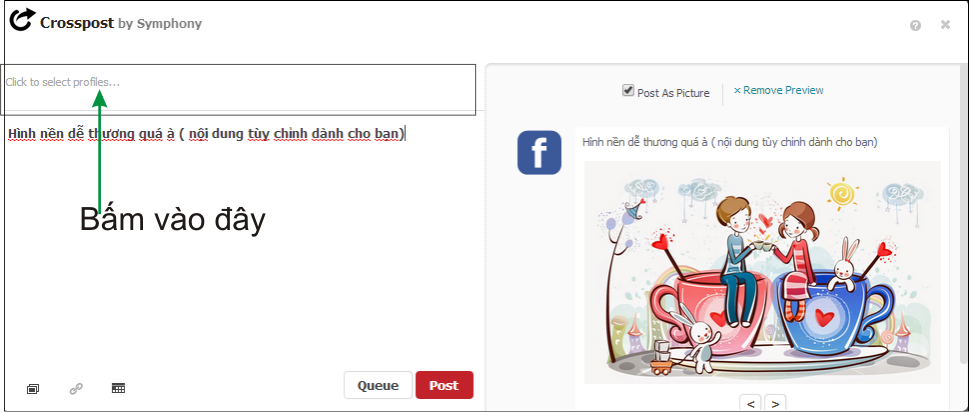



0 nhận xét trong bài "Plugins đăng ảnh tùy chọn lên mạng xã hội chuyên nghiệp cho blogger"
Cám ơn các bạn ghé thăm Blog Tuấn Phan !
Nhận xét để đóng góp ý kiến bài viết.
Vui lòng viết nhận xét có dấu.
Không dùng từ ngữ thô tục, chửi bậy.
Nhận xét chứa link spame sẻ bị xóa.
Tạm thời khóa comment ẩn danh do nhiều bạn lợi dụng spame.